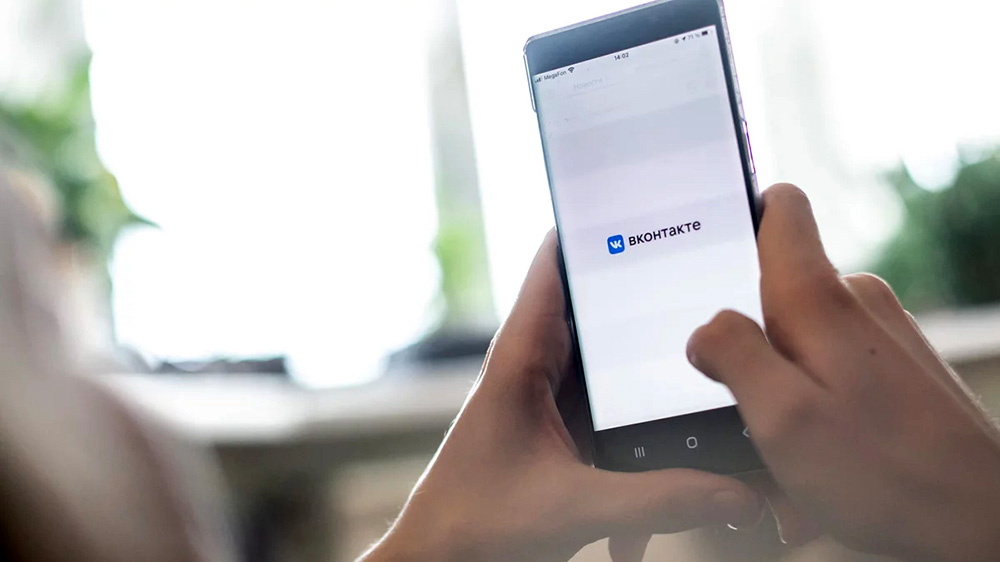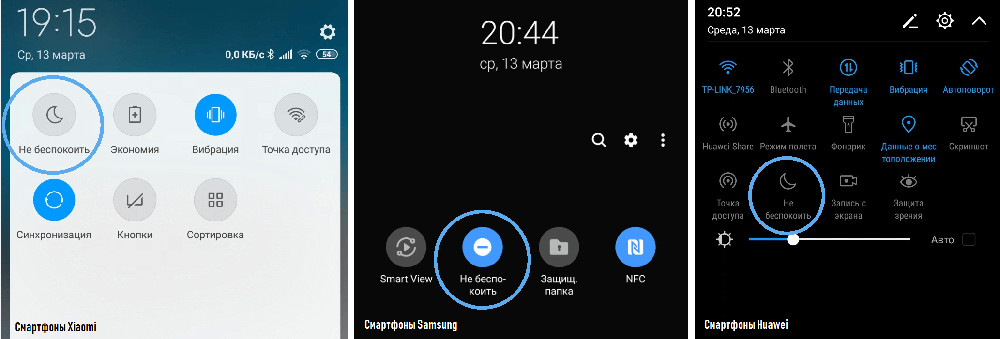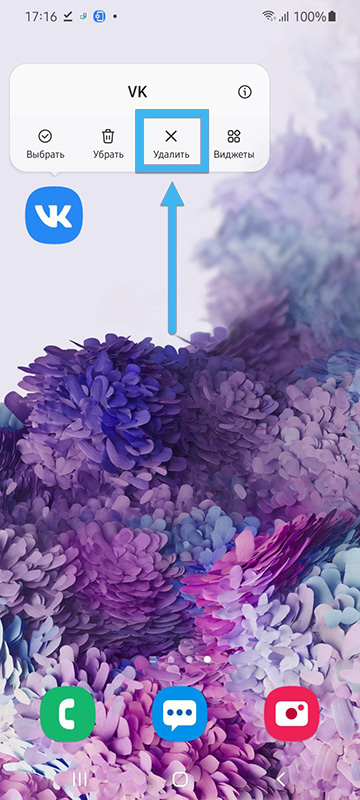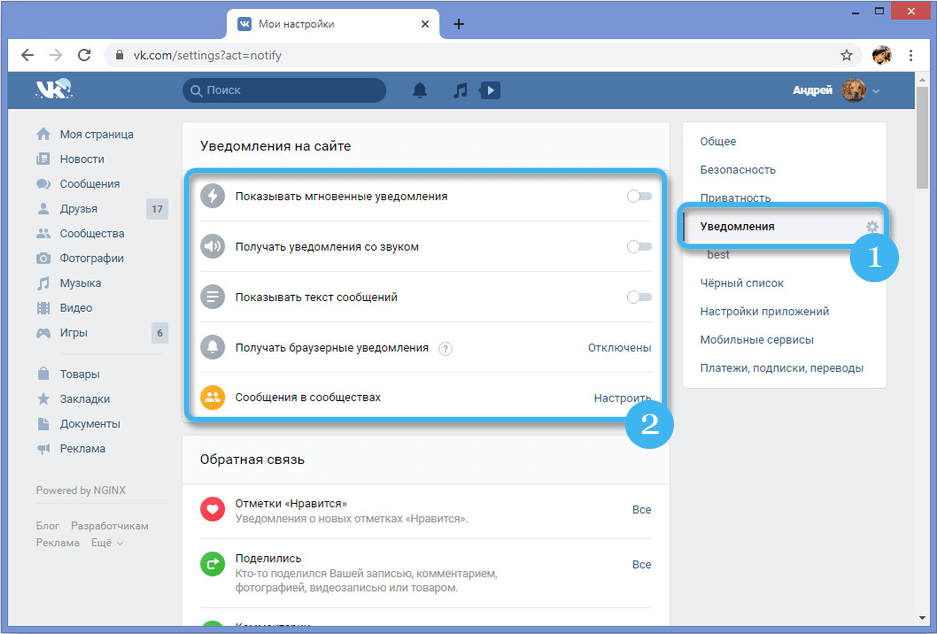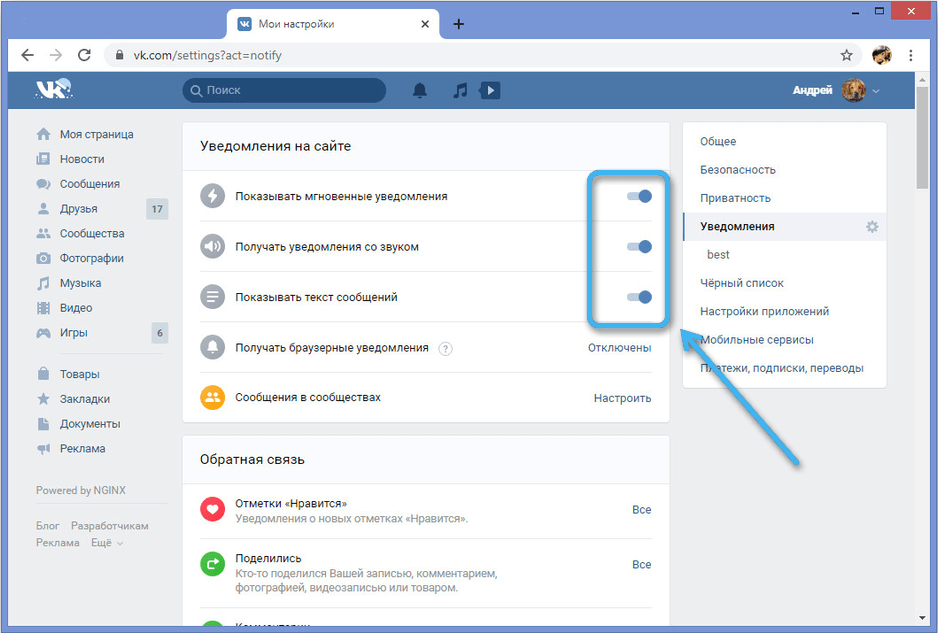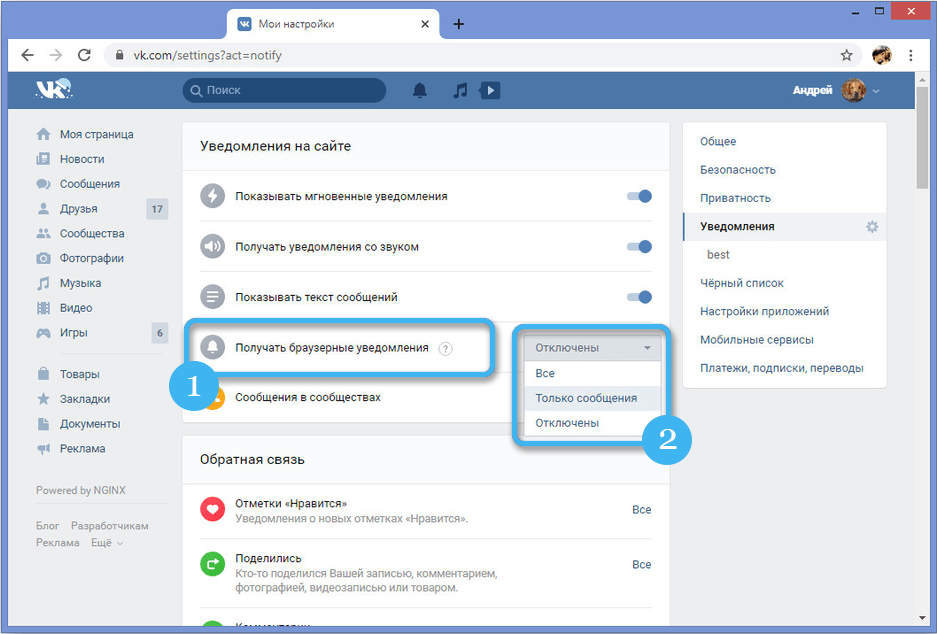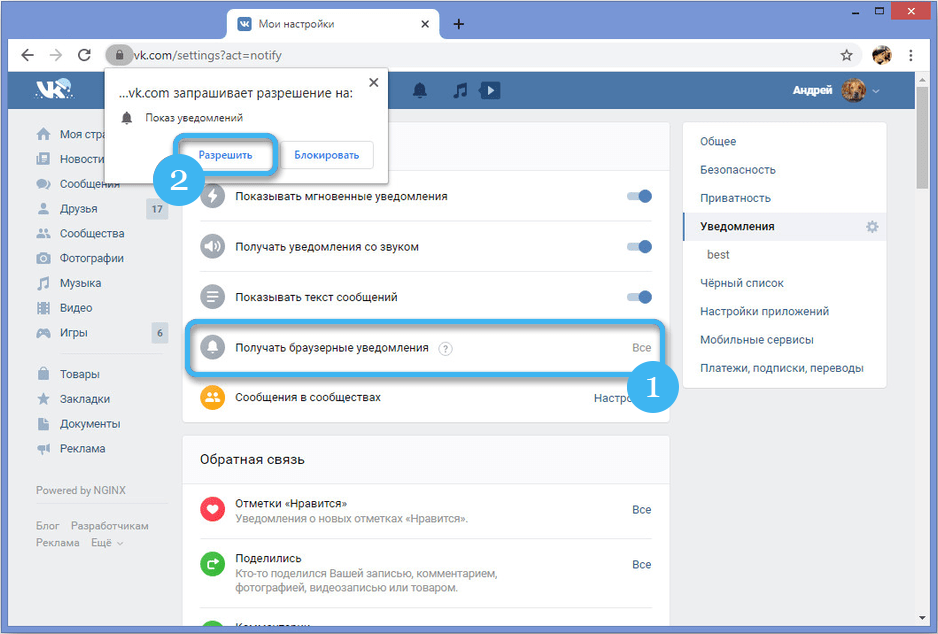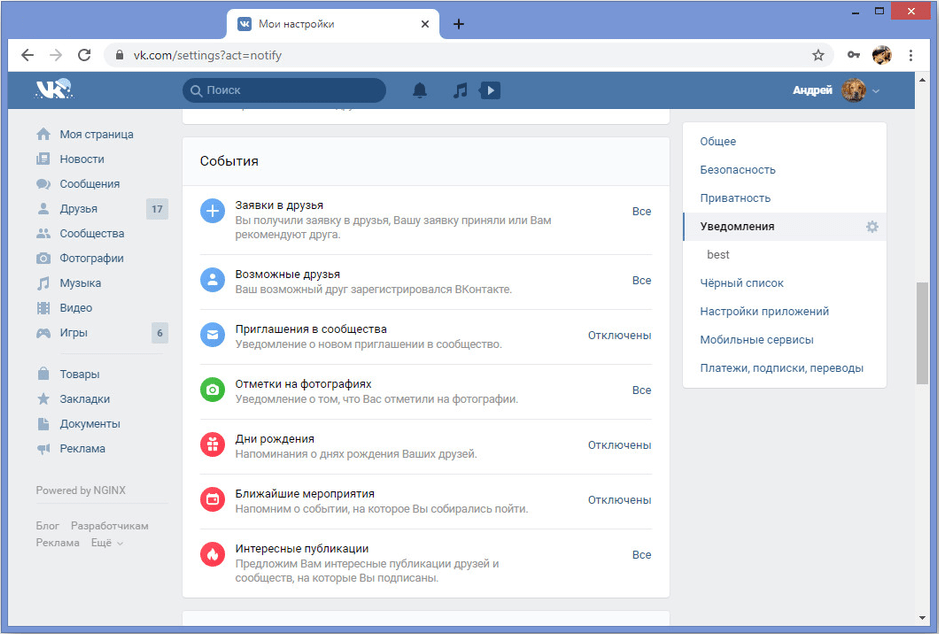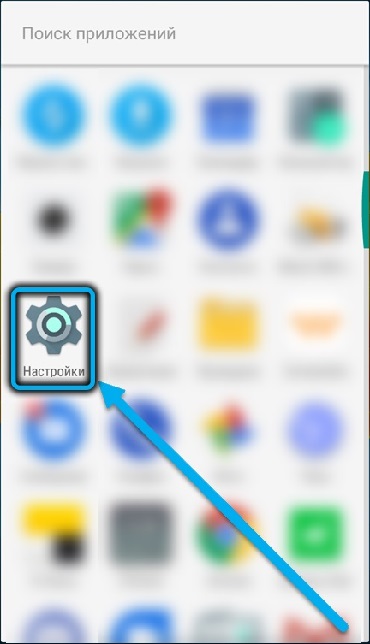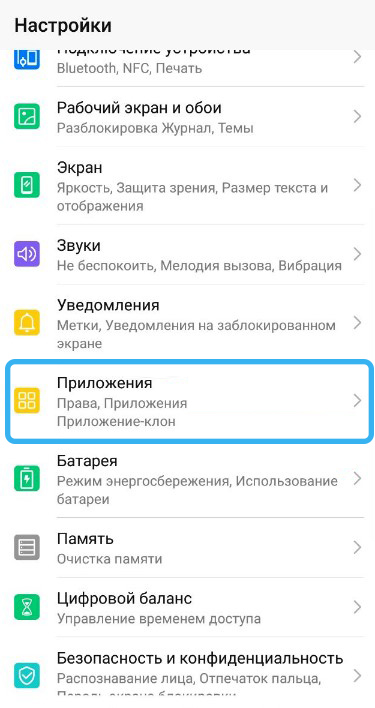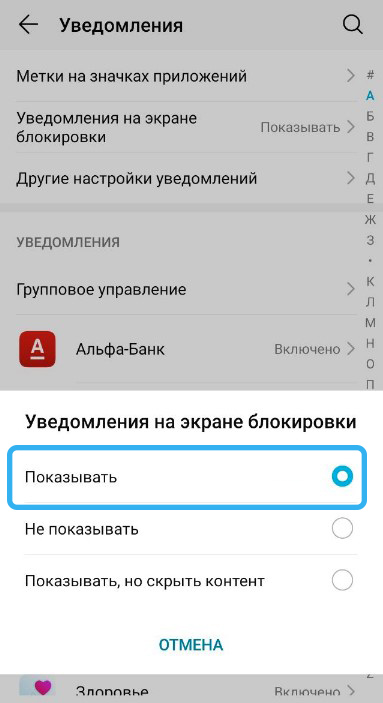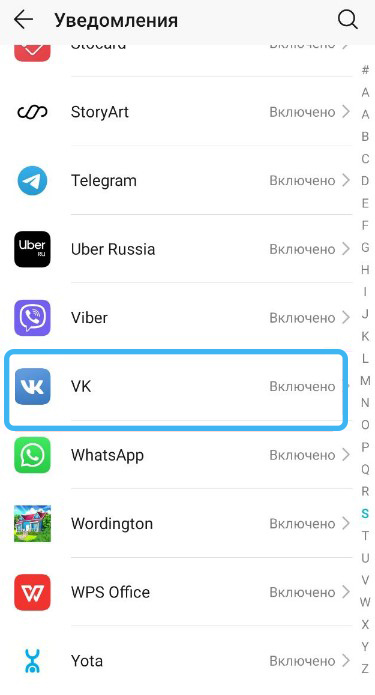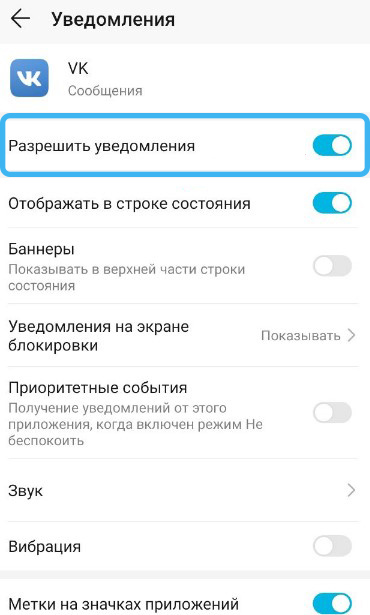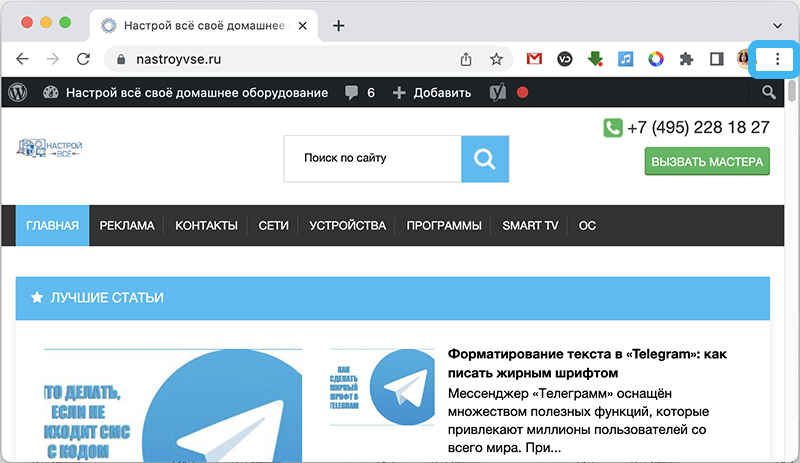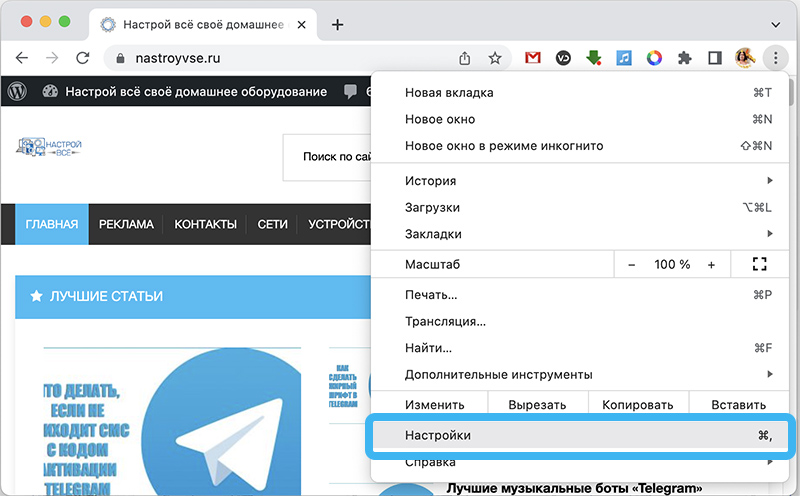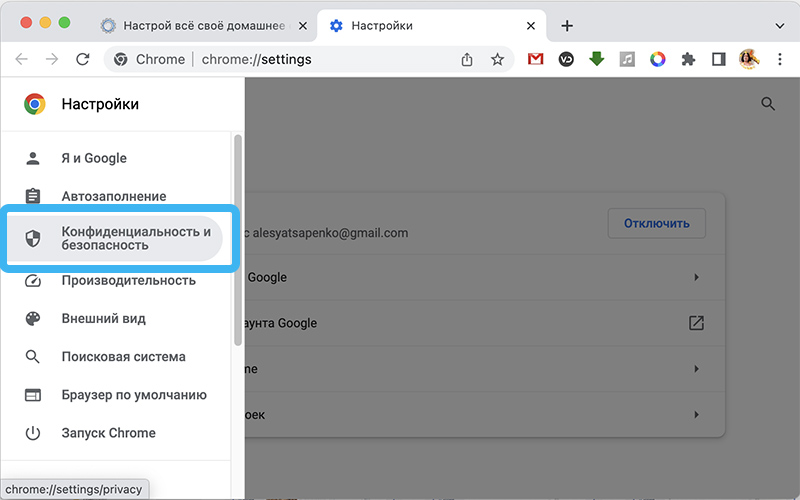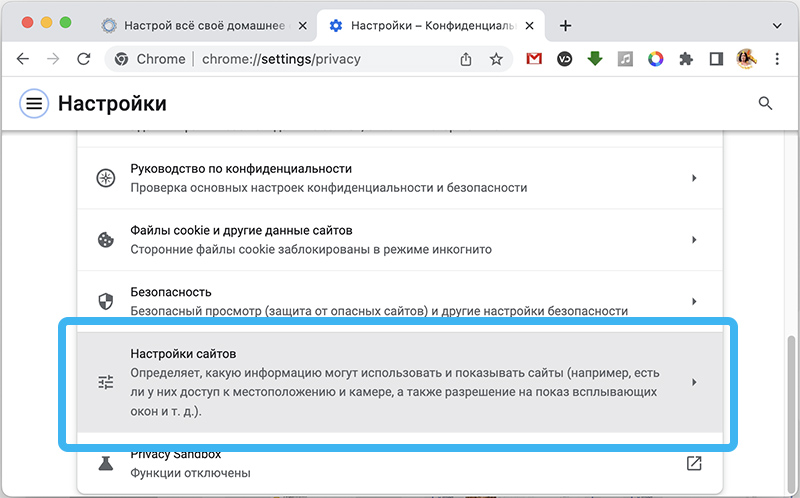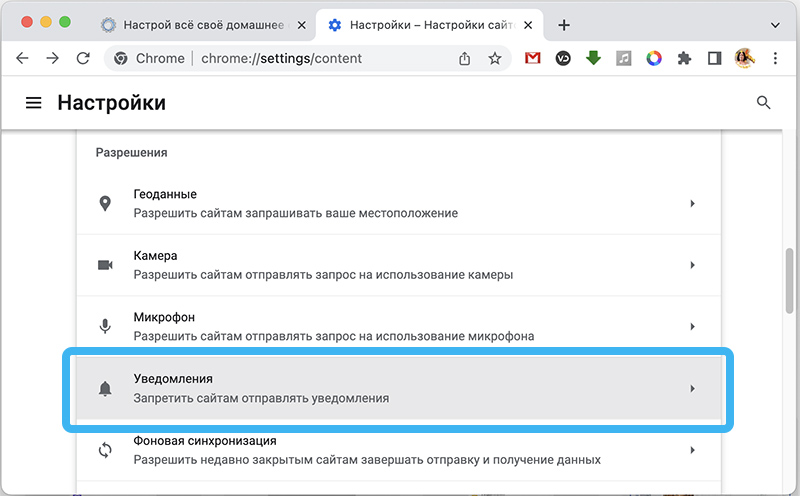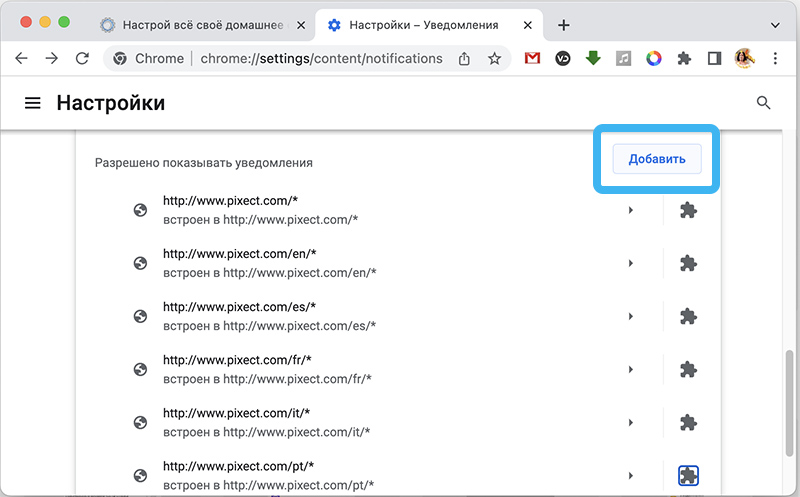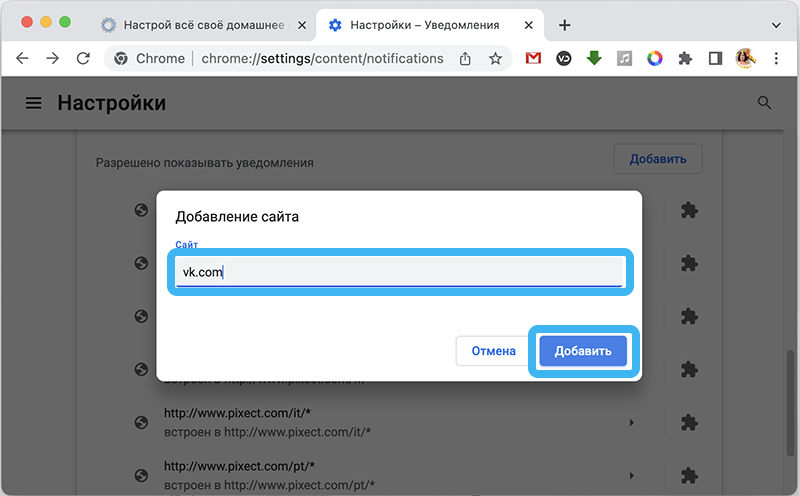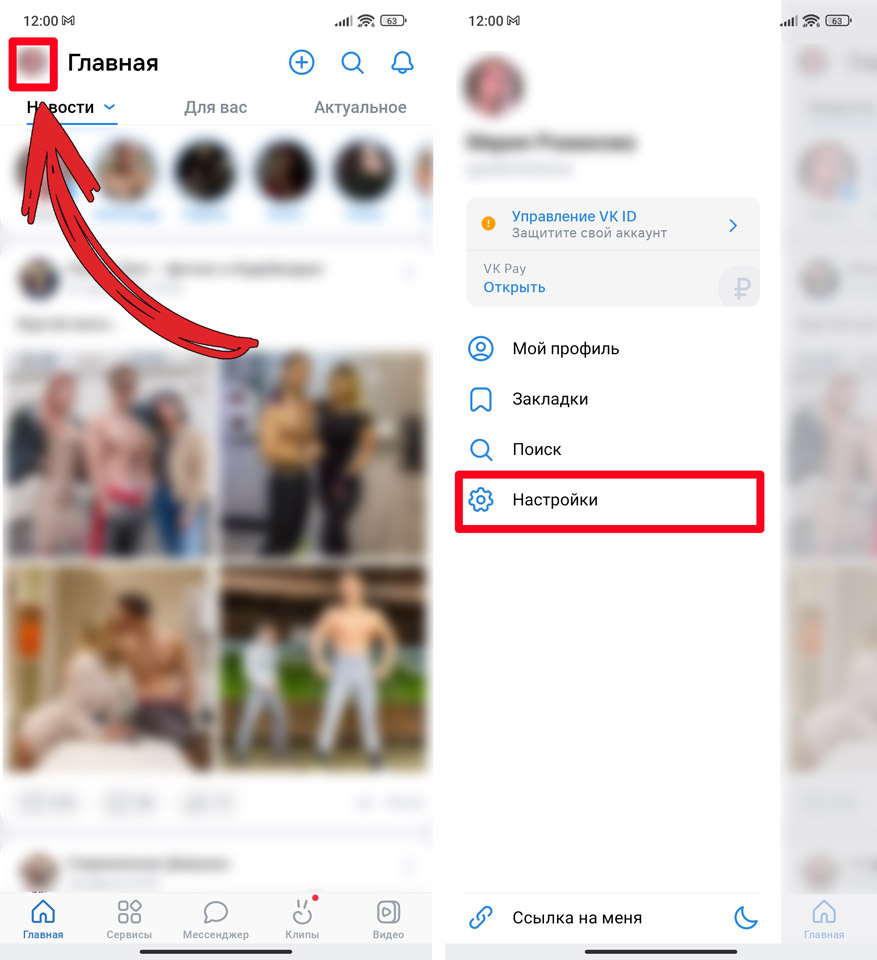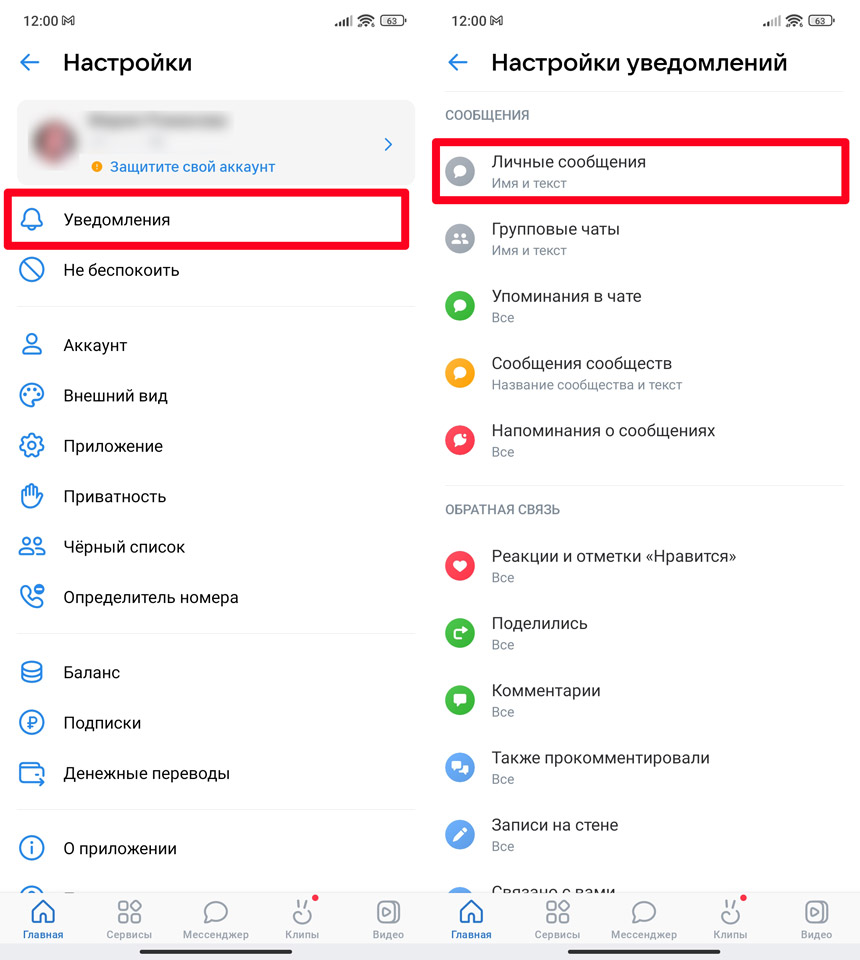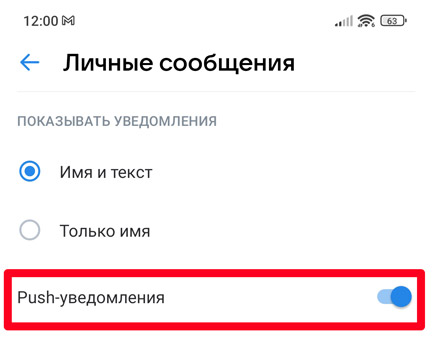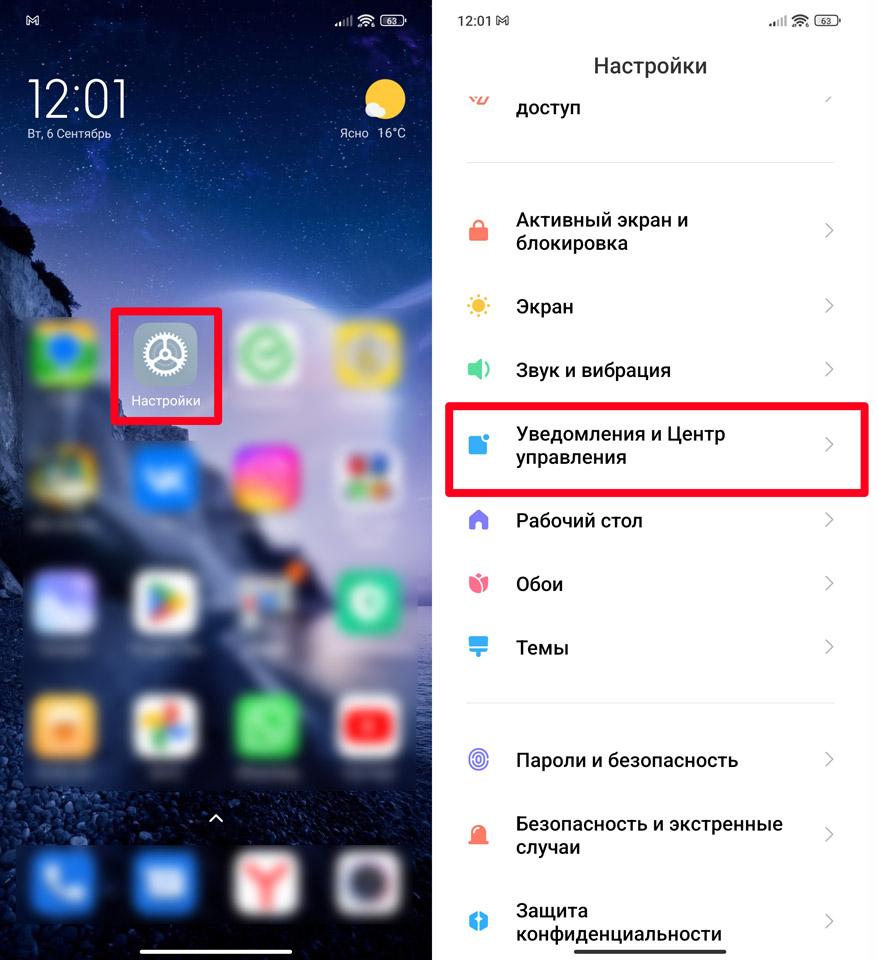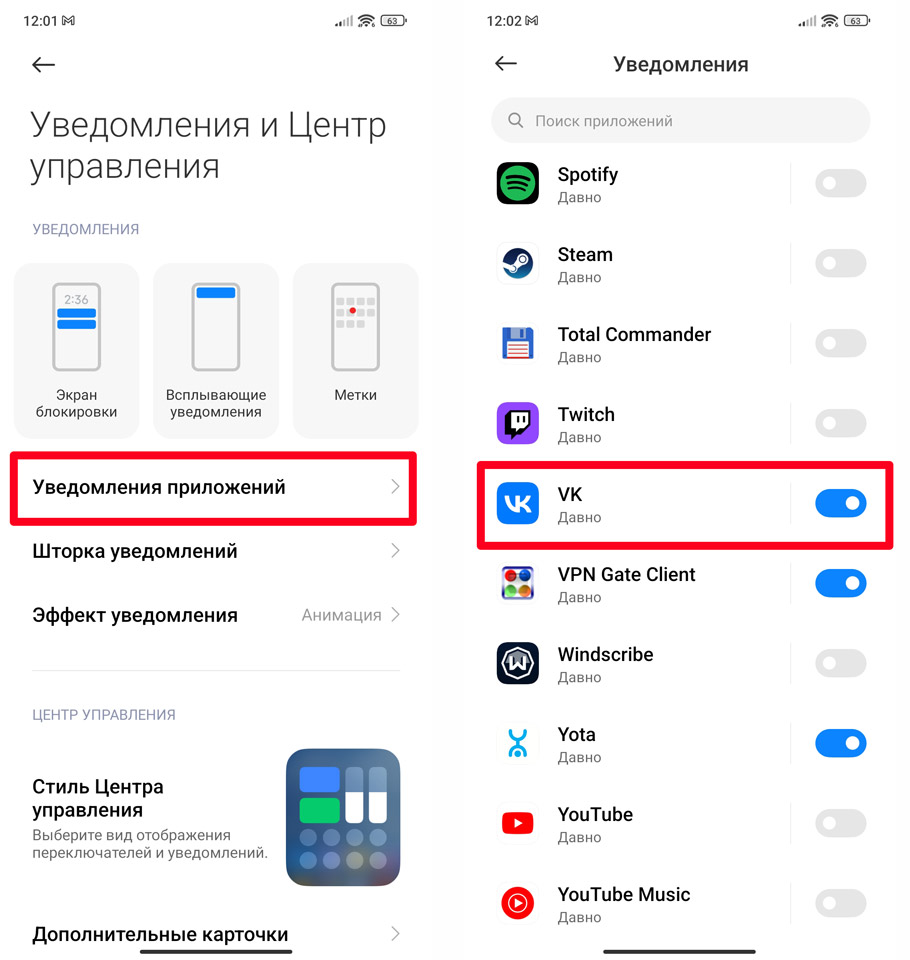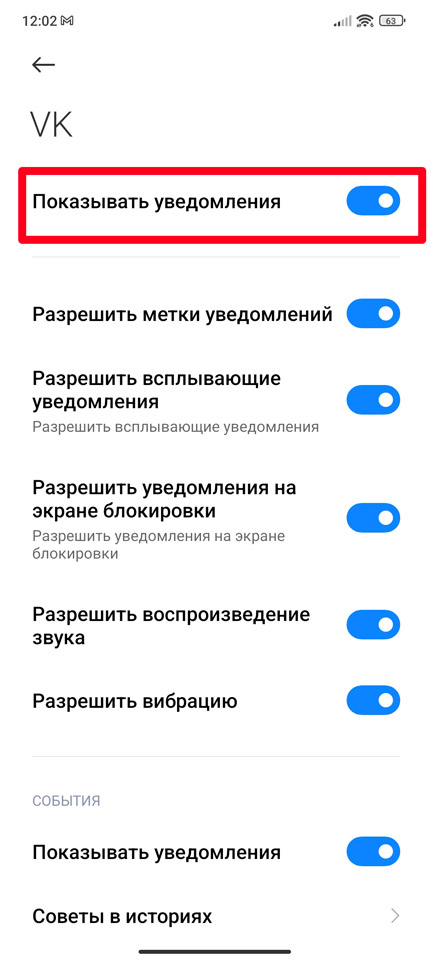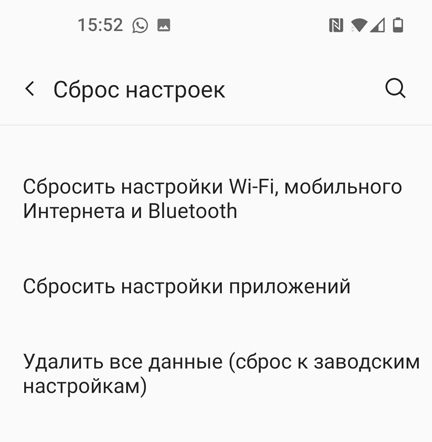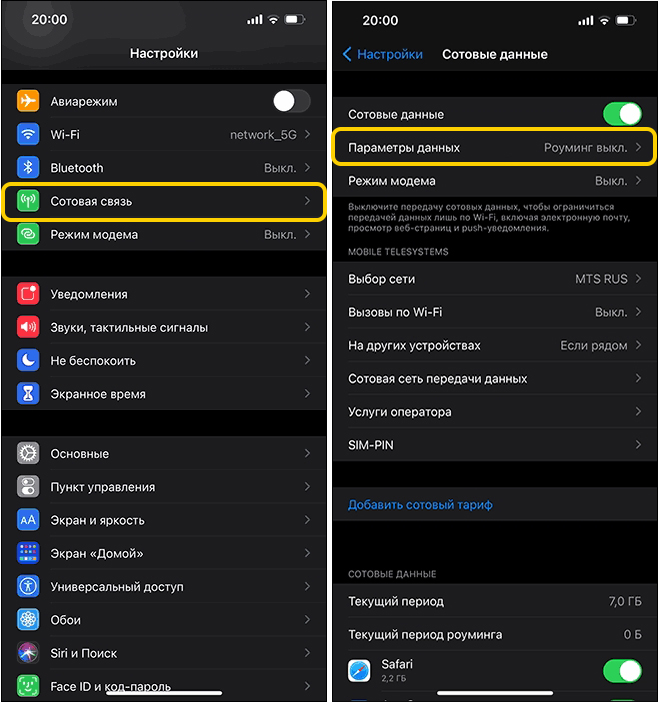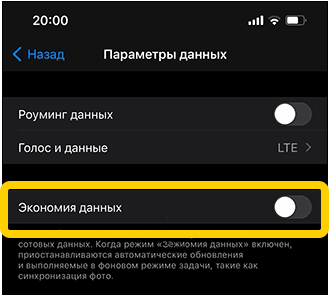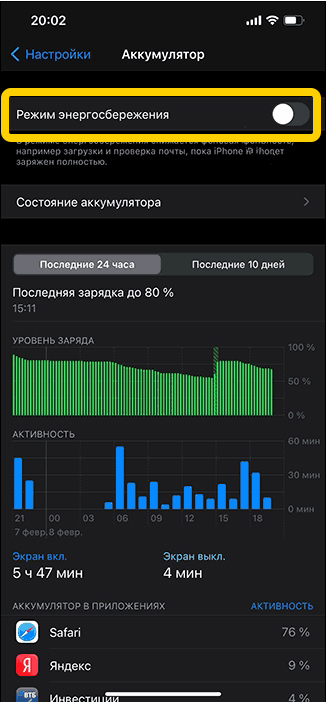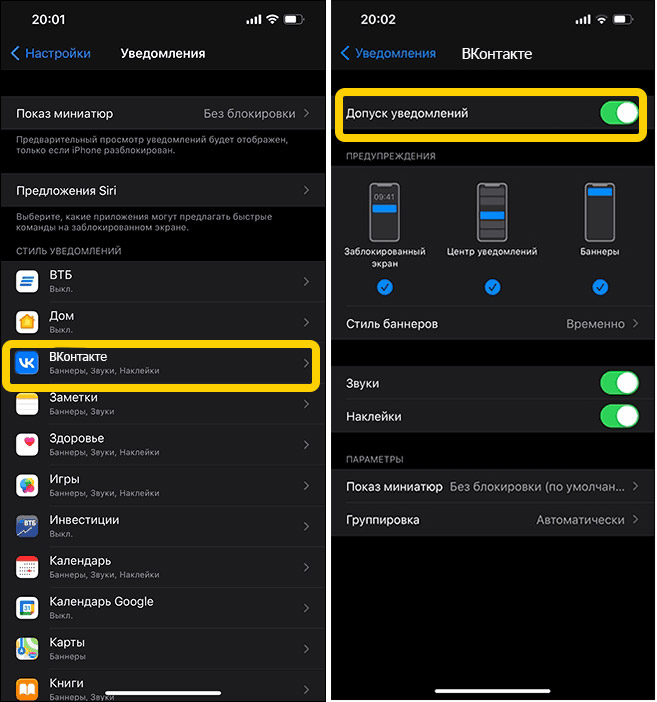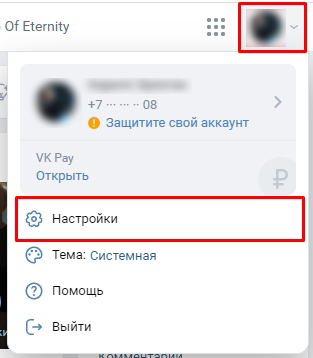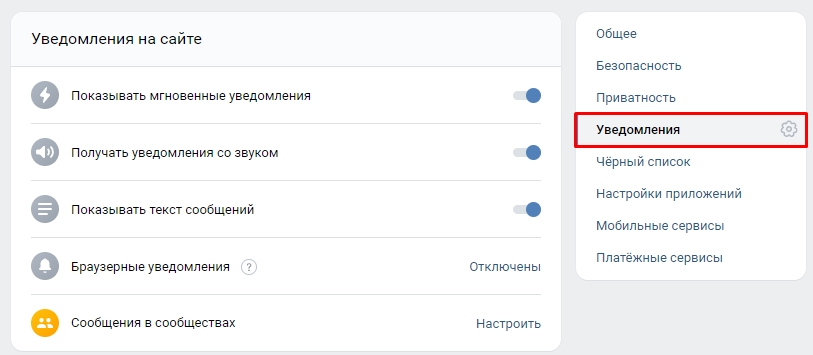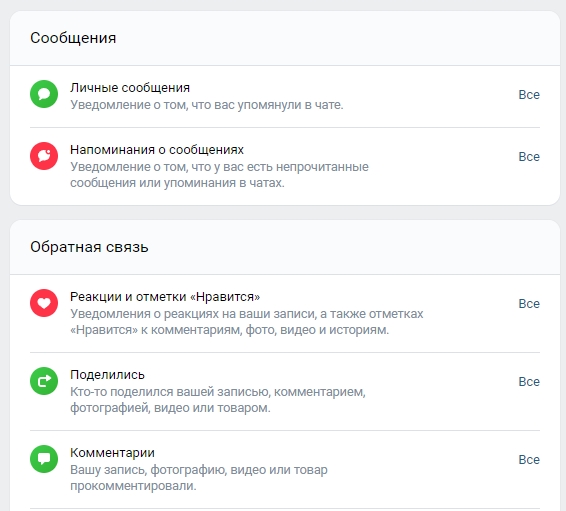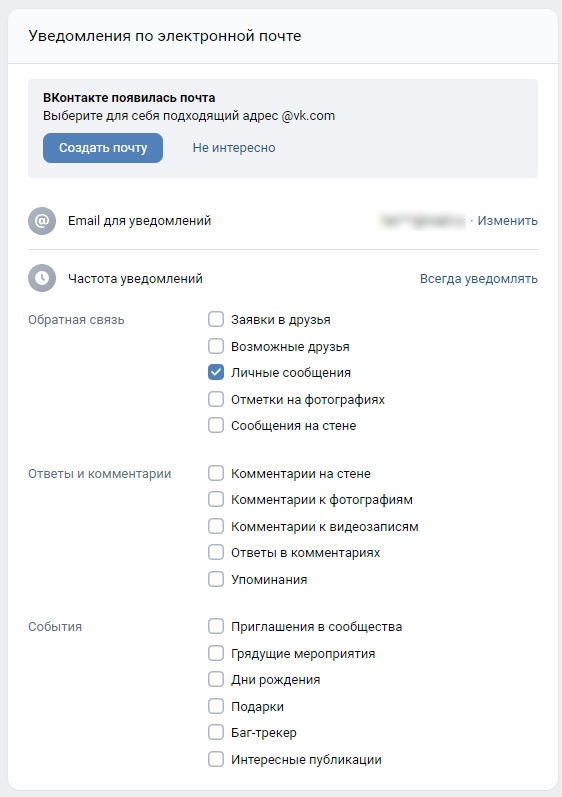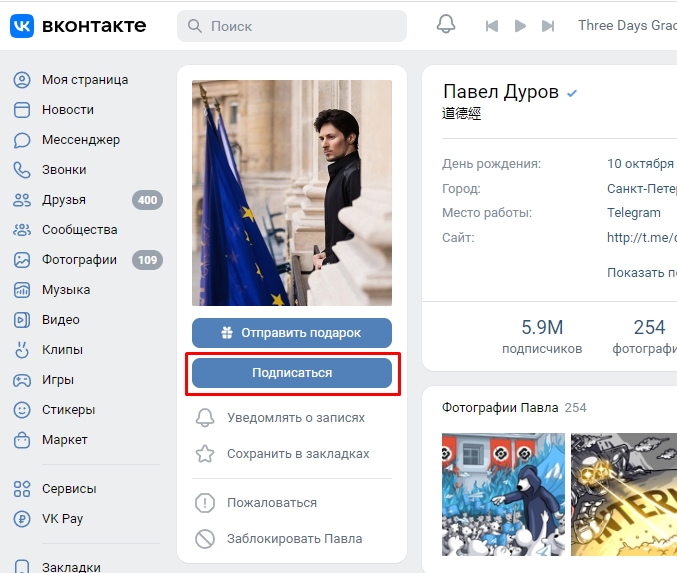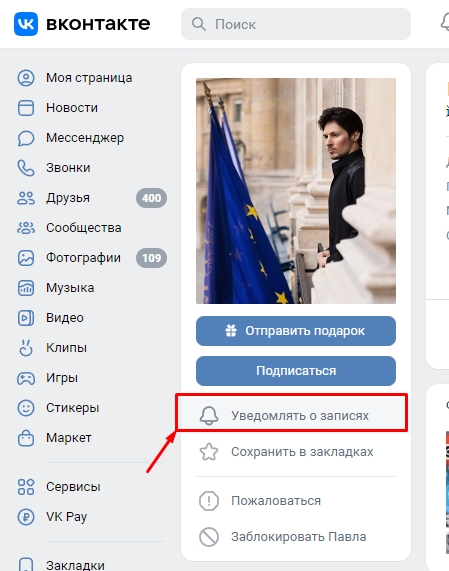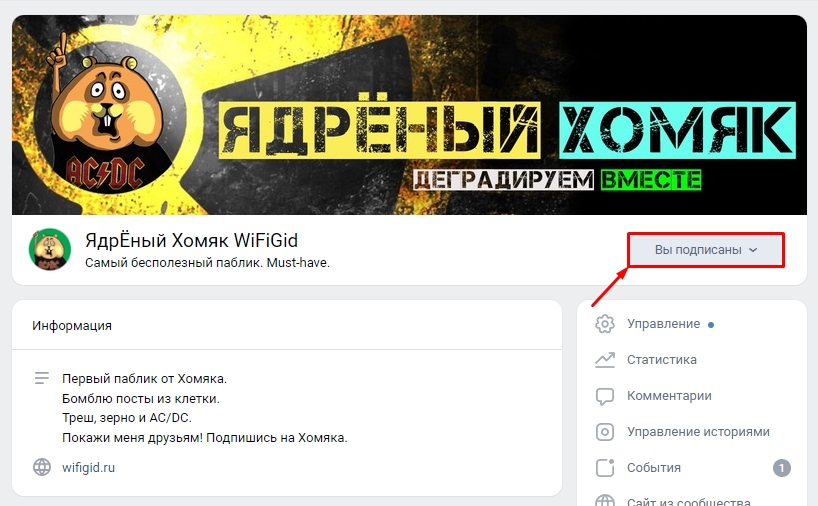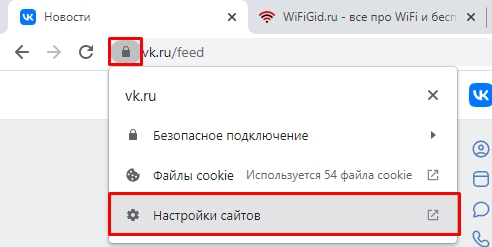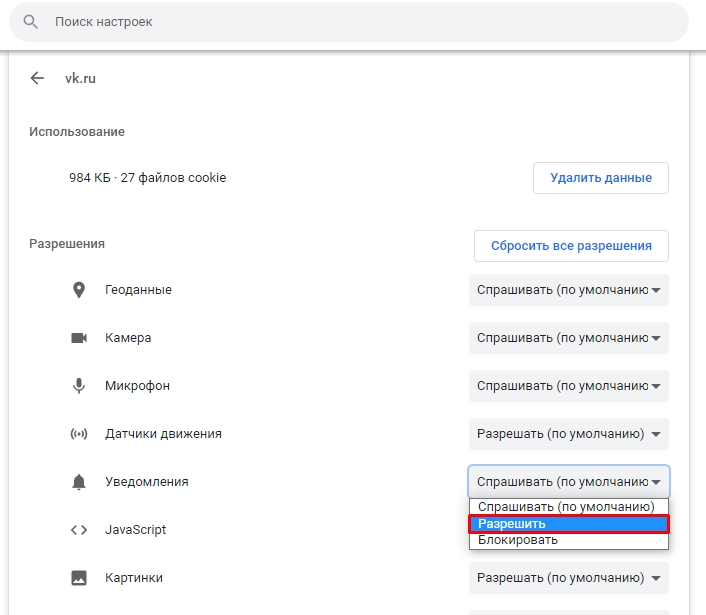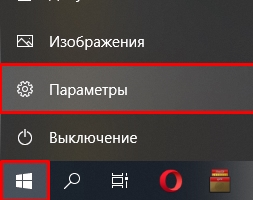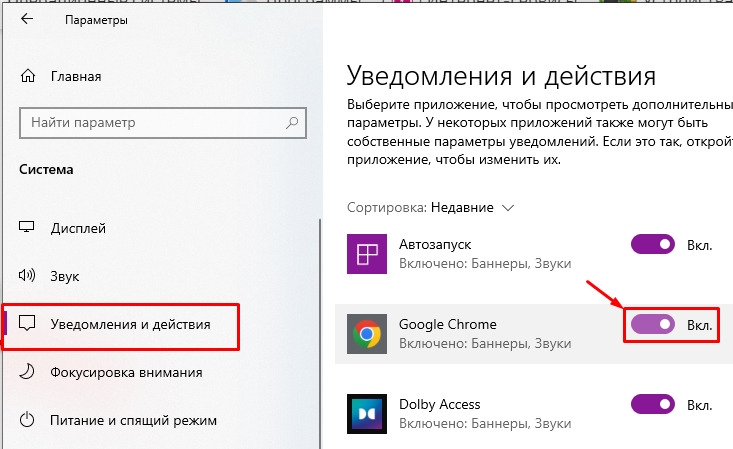Вконтакте – огромная социальная сеть, которой пользуются десятки миллионов людей. В особенности эта социальная есть пользуется большим спросом среди подростков. Тут многие не только общаются со своими сверстниками, но и открывают различные группы и мероприятия. Делятся своими фотографиями с друзьями, и делают разные видеоролики. Благодаря этой социальной сети многие узнают, что-то новое благодаря группам.
Содержание
- Не приходят уведомления в ВК на компьютер
- Почему не приходят, уведомление вконтакте на телефон
- Как очистить уведомления в ВК
- Как выключить уведомления в ВК
Не приходят уведомления в ВК на компьютер
И так, пользователи «Вконтакте» иногда сталкивались с такой ситуацией, что уведомления не приходят к пользователю. Почему не приходят уведомления вконтакте? Честно, причин много, и ответить точно по какой причине перестали приходить уведомления в ВК невозможно. Тем более говорят, что в интернете есть какой-то вирус, который причиняет своим пользователям один лишь дискомфорт, чтобы не стать жертвой этого странного вируса, не открывайте рекламу.
Чтобы решить проблему с уведомлениями на компьютере необходимо сделать следующее:
- Зайди в «Настройки» браузера;
- Выбрать пункт «Очистить историю»;
- Перезагрузить компьютер;
- После чего проверить, приходят ли уведомления.
Обычно эти действия помогают избавиться от этой проблемы, но если после этого ничего не изменилось, то рекомендуется выполнить эти действия:
Зайдите на свою страчнику в ВК и зайдите в «Настройки».
Зайдя в «Настройки» выберите пункт «Оповещения».
Перед пользователем откроется полный список типов уведомлений. Отметьте галочкой «Показывать мгновенные уведомления».
После чего выйдите из браузера и перезагрузите ваш компьютер. После этого уведомления должны работать как надо.
Почему не приходят, уведомление вконтакте на телефон
Большинство пользователей «Вконтакте» сидят через мобильное устройство с разных приложений. Чтобы понять, почему вк не приходят уведомления о сообщениях нужно сначала посмотреть на настройки в вашем приложении.
Почему не приходят уведомления вконтакте Kate mobile:
- Зайдите в «Настройки» Kate mobile;
- Выберите первый пункт «Уведомления»;
- Коснитесь или нажмите на пункт «Push уведомления»;
- После чего перезагрузите свой смарфтон.
Почему не приходят уведомления в контакте» Официальное приложение Вконтакте»:
- Зайдите в настройки приложения;
- Найдите пункт «Уведомления»;
- Выберите пунктик «Включить оповещения»;
- А потом выйдите из приложения и перезагрузите телефон.
Как очистить уведомления в ВК
Очистить уведомления в Вконтакте невозможно, так как их можно лишь отключить. Но можно очистить историю и ответы. Для этого нужно всего лишь зайди в приложение:
- Зайди в «Настройки»;
- Выбрать в правом верхнем углу три вертикальные точки;
- Нажать на «Очистить ответы».
А если пользователь хочет очистить историю поиска, то нужно сделать следующее:
- Выбрать пунктик с лупой;
- Затем нажав на нее, зайти;
- Коснуться трех вертикальных точек;
- И выбрать пункт «Очистить историю».
Таким способом пользователь избавится от истории и ответов.
Как выключить уведомления в ВК
Если вы устали от назойливых уведомлений, что кто-то хочет вас добавить в друзья, кто-то написал вам сообщение и многое другое, то для этого нужно правильно следовать эти действиям:
Зайдите в «Настройки» вашей страницы.
Нажмите на галочку «Показывать мгновенные уведомления».
Вот так пользователю удастся, во-первых, узнать по какой причине у него перестали приходить уведомления, во-вторых, научится выключать и включать их. В-третьих, узнает как правильно и легко очистить Push уведомления. Главное в таких ситуациях не винить во всем свой компьютер или смарфтон.
Социальные сети прочно вошли в жизнь современных людей и стали её полноценной частью. Многим пользователям очень важно постоянно следить за новостями и вовремя получать уведомления о сообщениях в ВКонтакте. Однако, иногда подобные уведомления на компьютере или на телефоне попросту не появляются, что создаёт определённые неудобства. Ниже рассмотрим основные причины проблемы и способы её устранения.
Основные причины отсутствия уведомлений
Уведомления о сообщениях в ВКонтакте могут не появляться по множеству причин:
- отключение оповещений на основной странице профиля;
- деактивация уведомлений в настройках приложения;
- особые настройки операционной системы;
- активированный режим «Не беспокоить», предотвращающий появление уведомлений;
- ошибки в работе сервиса или приложения;
- блокировка некоторых функций программы встроенными системами энергосбережения.
При блокировке или неправильной работе приложения на смартфоне чаще всего бывает достаточно перезагрузить устройство. В некоторых случаях может требоваться переустановка приложения с последующим входом в аккаунт.
А вот внесение изменений в настройки профиля или конкретного устройства включает в себя выполнение определённых алгоритмов.
Настройка страницы социальной сети
Наиболее частая причина отсутствия уведомлений ВК связана с отключением соответствующих пунктов в настройках профиля социальной сети. Чтобы устранить подобную неполадку, достаточно просто осуществить некоторое вмешательство и изменить параметры учётной записи.
Порядок действий:
- Открыть сайт ВКонтакте через браузер.
- Левой кнопкой мыши щёлкнуть по аватарке пользователя в углу окна.
- В выпадающем списке выбрать пункт «Настройки».
- В правой части окна открыть дополнительное меню «Уведомления».
- Активировать все опции, расположенные в верхней части списка. Тут всё зависит от конкретных целей и предпочтений пользователя. Некоторые элементы имеет смысл оставить отключёнными.
- Новые настройки сохранятся автоматически, так что никаких дополнительных действий не требуется.
Если всё сделано правильно, то теперь пользователь будет получать уведомления о новых сообщениях. Причём тут можно отдельно активировать уведомления push, которые будут отображаться на рабочем столе даже при свёрнутом браузере.
Отдельные настройки требуют подтверждения через всплывающее окошко. Тут нужно нажать кнопку «Разрешить».
Помимо оповещений о сообщениях, можно настроить уведомления о любых других событиях в социальной сети (трансляции, заявки в друзья и т. д.). Отдельно включаются оповещения на электронную почту, если ранее она была привязана к аккаунту.
Включение уведомлений в настройках смартфона
Нередко уведомления отсутствуют из-за отключения соответствующей опции в настройках смартфона. В данном случае необходимо действовать по следующему алгоритму:
- Открыть на смартфоне «Настройки».
- Перейти в раздел с перечнем установленных приложений. Также можно сразу открыть вкладку «Разрешения».
- Отыскать значок ВК и открыть настройки программы.
- Во вкладке «Уведомления» проверить, чтобы все разрешения на показ сообщений были активированы. В противном случае операционная система мобильного устройства будет препятствовать отображению уведомлений.
Лучше всего проверить эти настройки сразу после возникновения проблемы, так как иногда можно случайно отключить уведомления и даже не заметить этого.
Настройка браузера
Отсутствие Push-сообщений на компьютере обычно связано с использованием определённого профиля настроек в браузере. Чтобы активировать получение сообщений на ПК, необходимо соответствующим образом настроить обозреватель.
Ниже рассмотрен порядок действий при работе с браузером Google Chrome. Так как все популярные обозреватели нашего времени строятся по одному принципу, в них инструкция будет отличаться непринципиально.
Последовательность действий:
- Открыть браузер на компьютере.
- Щёлкнуть по кнопке с тремя точками в правом углу и открыть раздел «Настройки».
- В левой части выбрать пункт «Конфиденциальность и безопасность», после чего открыть «Параметры сайтов».
- Изучить список «Разрешения» и найти там нужный пункт.
- Пролистать страницу вниз и выбрать «Разрешить сайтам показывать уведомления».
- Щёлкнуть по кнопке «Добавить», после чего ввести адрес vk.com.
Как можно заметить, решить проблему с отсутствующими уведомлениями ВК может любой пользователь даже без специальных знаний. Нужно лишь следить за тем, чтобы в приложениях и браузерах были выставлены все необходимые разрешения. А какой способ помог вам? Делитесь в комментариях.
Как исправить ошибку: почему уведомления ВКонтакте приходят, но сообщения не открываются
У многих пользователей возникала ситуация, когда приходят уведомления ВКонтакте о новых сообщениях, но при попытке открыть их, они не открываются. Эта проблема может появляться по разным причинам, но есть несколько способов ее решения.
Проверьте настройки браузера
Возможно, у вас в браузере стоит блокировка всплывающих окон. Проверьте настройки браузера и разрешите открытие всплывающих окон для сайта ВКонтакте. Если вы пользуетесь браузером, который блокирует всплывающие окна, то вам нужно добавить ВКонтакте в список исключений.
Проверьте наличие новой версии браузера
Если вы используете устаревшую версию браузера, то это может вызывать проблемы при открытии сообщений ВКонтакте. Проверьте, что у вас установлена последняя версия браузера.
Очистите кэш и cookies
Часто проблемы с открытием сообщений в ВКонтакте связаны с кэшем и cookies браузера. Попробуйте очистить кэш и cookies вашего браузера и перезагрузить страницу ВКонтакте.
Отключите расширения браузера
Если вы используете расширения в вашем браузере, то они могут вызывать проблемы с открытием сообщений ВКонтакте. Отключите все расширения в браузере и попробуйте открыть сообщения в ВКонтакте.
Проверьте наличие вирусов на вашем компьютере
Проверьте ваш компьютер на наличие вирусов. Вирусы могут вызывать множество проблем, в том числе и с открытием сообщений в ВКонтакте.
Обратитесь в техническую поддержку ВКонтакте
Если все вышеперечисленные способы не помогают, то обратитесь в техническую поддержку ВКонтакте. Прикрепите к сообщению скриншот проблемы и опишите свою проблему как можно более подробно. Техническая поддержка ВКонтакте вам обязательно поможет.
Надеемся, что эти советы помогут вам решить проблему с открытием сообщений в ВКонтакте.
Любители социальной сети Вконтакте часто сталкиваются с проблемой отсутствия push-уведомления. Не всплывают окна с быстрыми диалогами, что вносит некоторое неудобство. Проблемы могут быть различными, постараемся рассказать о них и разобраться с методами решения.
Проблемные моменты с уведомлениями в ВК
На самом деле, разобраться с каждой проблемой не сложно. Среди них можно выделить следующие:
- Обновления сайта социальной сети, перегруженность серверов и другие технические моменты. Часто можно встретиться с подобным, когда происходят глобальные изменения в социальной сети. Многие функции оказываются недоступными, включая push-уведомления;
- Сбой глобальный настроек аккаунта. Возможно, вы сами или ваши родственники могли случайно или намерено сбить некоторые параметры в VK. Решение проблемы связываться с проверкой отдельных параметров и возврат нужных значений в исходное положение;
- Изменение настроек в закрытых диалогах с несколькими людьми. Появление сообщений весьма часто раздражает назойливостью, поэтому некоторые пользователи выключают отдельные элементы и жалуются на отсутствие всплывающих окон;
- Браузер не поддерживает java-скрипты. Конечно, это редкость сегодня, но проблемные моменты возникают. Тут поможет только одно средство! Что именно, читайте далее в статье.
Технические моменты: ожидание и обновление
В этом разделе попытаемся решить проблемы с пунктом №1 и 4. Что касается первого, то здесь все достаточно просто. Обновления и перегрузки системы – это временное явление, вам потребуется терпение и ожидание. Сколько продлятся такие неудобства? Все зависит от конкретной ситуации:
- Если проводятся большая доработка отдельных элементов сайта, то процесс займет до 8 часов. За это время будет выполнена перезагрузка отдельных модулей, наладка связей и проверка работоспособности. Чтобы отслеживать обновления, рекомендуем подписаться на официальную группу разработчиков в VK;
- Перегрузка сервера также может стать проблемным моментом для работы с уведомлениями. Сейчас разработчики снизили нагрузку на сайт, но иногда столкнуться с явлением, особенно летом, возможно. Решение одно, ожидание и надежда на самостоятельное исправление ситуации. В случае возникновения «красных ошибок», рекомендуем почистить кэш браузера.
Про приложения для работы в веб-среде отдельная история. Некоторые программы не поддерживают java-скрипты или просто заблокированы в глобальных настройках. Используйте другое программное обеспечение, сбросьте все до первоначальных значений или переустановите софта самой свежей версии. С этим разобрались, теперь переходим к параметрам для Вконтакте.
Неправильные или сбитые настройки
Часто проблема появляется из-за неправильных или сбитых параметров. Решить вопрос удается через ряд следующие действия:
- Требуется перейти в соответствующий раздел. Это выполняется путем нажатия на иконку с именем в правом верхнем углу;
- В новом окне «Настройки» потребуется отыскать раздел «Уведомления», после на центральном экране возникнут ползунки. Они должны быть в правом положении. Если это не так, исправьте;
- В случае с массовыми диалогами, необходимо проверить включенность соответствующей функции непосредственно в диалоге. Для этого переходим в нужный чат, находим три точки сверху, и выбираем «Отключить/включить уведомления».
Проблема решена, в некоторых случаях потребуется выйти и войти в систему, почистить кэш. Надеемся советы помогли, и вы устранили неудобства. Также нужно обратить внимание, что VK использует уведомления на почту и через SMS, об этом поговорим в будущих статьях.
Всем привет! Сегодня я постараюсь максимально подробно расписать проблему – почему не приходят уведомления в ВК. Я постарался описать проблемы для каждого из устройств – компьютера и телефона. В разделе телефона вы можете выбрать свою операционную систему и смартфон – Android или iPhone (iOS).
Если в процессе чтения у вас возникнут какие-то дополнительные трудности или что-то будет не понятно – пишите в комментариях. Мы с командой портала WiFiGiD.RU стараемся помогать всем. Перед началом я бы на вашем месте обратил внимание на оглавление, чтобы быстро выбрать нужную вам главу и устройство.
Содержание
- На телефоне
- Android
- iPhone
- Причина 1: Режим экономии трафика
- Причина 2: Экономия электропитания
- Причина 3: Запрет уведомлений для VK
- На компьютере
- Причина 1: Выключенная настройка
- Причина 2: Нет подписка
- Причина 3: Блокировка от браузера Push-уведомления
- Причина 4: Блокировка от системы
- Задать вопрос автору статьи
На телефоне
Android
Чаще всего в ВК на Андроиде уведомления не приходят из-за двух причин. Первая – у вас выключены уведомления в настройках приложения. Вторая – ваш телефон блокирует PUSH-уведомления. Давайте попытаемся это исправить
- Откройте само приложение и нажмите по вашему аватару слева вверху.
- Перейдите в «Настройки».
- В настройках чуть ниже найдите раздел «Уведомления».
- Теперь вы должны увидеть достаточно много настроек. Например, давайте перейдем в «Личные сообщения».
- Смотрите, чтобы была включена конфигурация «Push-уведомления». Также вверху вы можете настроить, что именно отображать «Имя и текст» или «Только имя». Пробежитесь глазом и по других конфигурациям и измените настройки для нужных вариантов.
Ну и теперь проверим настройки Android системы:
- На рабочем столе найдите значок шестеренки и перейдите туда. Теперь найдите раздел, который отвечает за уведомления.
- Нам нужна настройка «Уведомлений приложений». Находим внутри VK и включаем настройку, переведя бегунок вправо, как на картинке ниже. Чтобы зайти в дополнительные конфигурации, нажмите по иконке программы.
- Еще раз проверьте самую главную настройку в самом верху. Здесь пунктов достаточно много – можете мельком пробежать по каждому, чтобы включить и выключить нужные и ненужные.
Если это не поможет, можно попробовать еще несколько вариантов:
- Попробуйте просто перезагрузить телефон, возможно, есть какой-то сбой в системе.
- Зайдите в Google Play Market, через поиск найдите приложение VK, которое у вас уже установлено и обновите его, если такая кнопка есть.
- Попробуйте полностью удалить приложение и заново установить. Для удаления перейдите в раздел всех установленных программ, зажмите палец поверх VK и нажмите по кнопке «Удалить». Или выберите крестик.
- Скачайте программу CCleaner в Play Market. Перезагрузите телефон. Запустите приложение и выполните полную чистку телефона от различного мусора и кеша.
- Зайдите в «Настройки» – «Система» (в MIUI – «О Телефоне») – «Сброс настроек». Выполните сброс настроек приложений.
iPhone
Причина 1: Режим экономии трафика
- «Настройки».
- «Сотовая связь».
- «Параметры данных».
- Смотрите, чтобы была выключена «Экономия данных» и «Роуминг данных».
Причина 2: Экономия электропитания
Зайдите в «Настройки» – «Аккумулятор» и выключите режим энергосбережения. Он может блокировать работу фоновых программ, таких как VK, WhatsApp, Instagram и других подобных приложений.
Причина 3: Запрет уведомлений для VK
- Заходим в настройки и находим раздел «Уведомления».
- Ниже в списке находим приложение «ВКонтакте».
- Внутри включаем настройку «Допуск уведомлений».
На компьютере
Причина 1: Выключенная настройка
Скорее всего в настройках вашей учетной записи (или аккаунта) в VK просто выключены настройки, которые и отвечают за оповещение. Давайте посмотрим, как можно включить все уведомления в ВК на своей странице:
- Откройте вашу страницу в ВКонтакте и нажмите по аватару в правом верхнем углу экрана.
- После этого нажимаем по настройкам.
- В настройках перейдите в раздел «Уведомления».
- Смотрите, в первом блоке «Уведомления на сайте» вы можете включить сразу три настройки – «Показывать мгновенные уведомления», «Получать уведомления со звуком» и «Показывать текст сообщений». Настройка «Браузерных уведомлений» – это конфигурация, которая позволяет получать пуш-уведомления, даже если вы не находитесь на своей странице в VK.
- Дальше ниже вы можете более детально настроить те сообщения, которые вы хотите получать. По умолчанию почти все настройки включены. Разбирать их все смысла нет – там все и так предельно понятно из названия.
- В самом низу есть блок «Уведомления по электронной почте» – их также можно настроить. По умолчанию стоит настройка получения новостей при написании вам личного сообщения. Все галочки лучше не включать, а то ваша почта быстро забьется хламом. Вверху можно также создать свою отдельную почту (@vk.com).
Причина 2: Нет подписка
Напомню, что уведомления о новых записях другого человека вы сможете получать только в нескольких случаях:
- Вы находитесь у него в друзьях. Достаточно просто зайти на его страницу и кликнуть по кнопке «Добавить в друзья».
- Можно также и просто подписаться на человека, если у него нет кнопки «Добавить в друзья».
- Если человек не добавит вас в друзья, то вы останетесь у него в подписчиках и все равно сможете видеть его новые фотографии, записи на странице и т.д. Другой человек может просто оставить вас в подписчиках.
- Если другой человек добавить вас в черный список – вы не сможете видеть его уведомления. Если у него закрытая страница, и он не примет соглашения на дружбу, то уведомления о нем вы также не увидите в своей ленте, даже если будете на него подписаны.
На открытой странице любого пользователя, вы можете не быть на него подписанным, но получать от него «Уведомления о записях». Для этого кликаем по нужной кнопке ниже аватарки на страничке этого человека.
Давайте теперь поговорим про группы и сообщества – тут действуют примерно те же самые правила. Вы должны вступить в сообщество или группу, чтобы новые новости приходили к вам на страницу. Но если вы просто написали комментарий в сообществе или группе, и вам кто-то на него ответит – вам все равно придет уведомление, даже если вы там не состоите.
Причина 3: Блокировка от браузера Push-уведомления
Третья причина, почему вам не приходят уведомления ВКонтакте – это блокировка от самого браузера. На самом деле браузер сам ничего не блокирует, скорее всего, вы в самом начале (нечаянно) кликнули по настройки «Блокировать получения уведомления с этого сайта». Браузер запомнил эту настройку и теперь её применяет. Но тут нужно уточнить, что мы говорим именно про PUSH-уведомления. Находясь в VK нажмите по значку замочка слева от адреса (Google Chrome) и перейдите в «Настройки сайтов».
Далее в «Разрешениях» в пункте «Уведомления» ставим настройку «Разрешить».
Причина 4: Блокировка от системы
Иногда PUSH-уведомления блокируются на уровне операционной системы, а не браузера. В таком случае эту настройку нужно изменить в конфигурации ОС. Но тут нужно уточнить, что блокировка возможна только на новых Windows (10, 11 и 8). На той же семерке данной настройки нет и блокировка возможна только на уровне браузера.
- Зайдите в параметры системы.
- Перейдите в основной раздел «Система».
- В левом блоке найдите подраздел «Уведомления и действия» – перейдите туда. Пролистайте в самый низ до списка всех установленных программ, найдите тот браузер, через который вы сидите, и включите настройку.